Jika Anda menggunakan perangkat Mac atau Windows, dengan bantuan App Store, Anda dapat dengan mudah mengakses berbagai aplikasi dan produk Apple yang tersedia. Namun, terkadang mungkin ada langganan yang ingin Anda batalkan. Dalam panduan ini, kami akan membantu Anda membatalkan langganan App Store dengan mudah.
Ada beberapa langkah yang perlu Anda ikuti untuk membatalkan langganan App Store di Mac atau Windows. Yang pertama adalah membuka App Store pada komputer Anda. Dalam jendela App Store, cari opsi "Store" di menu utama dan pilih "View My Account". Ini akan membuka layar dengan pengaturan akun Anda.
Selanjutnya, gulir ke bawah hingga Anda menemukan bagian "Settings". Di bagian ini, temukan "Subscriptions" dan klik tombol "Manage". Di sini, Anda akan melihat daftar semua langganan yang terkait dengan akun Anda. Pilih langganan yang ingin Anda batalkan dan klik opsi "Cancel Subscription". Ikuti langkah-langkah yang diminta untuk mengonfirmasi pembatalan.
Jika Anda memiliki banyak langganan dan ingin melihat detail dan mengelola langganan Anda dengan lebih mudah, Anda juga dapat membuka App Store di perangkat iOS Anda, seperti iPhone, iPad, atau iPod touch. Di sini, ikuti langkah yang sama seperti yang dijelaskan sebelumnya.
Dengan beberapa langkah sederhana ini, Anda akan dapat membatal atau mengubah langganan App Store Anda dengan mudah, tanpa harus pergi ke situs web atau menggunakan iTunes. Pastikan untuk memeriksa langganan yang Anda miliki dan mengelolanya sesuai keinginan Anda.
Membatalkan Langganan App Store melalui Mac atau Windows
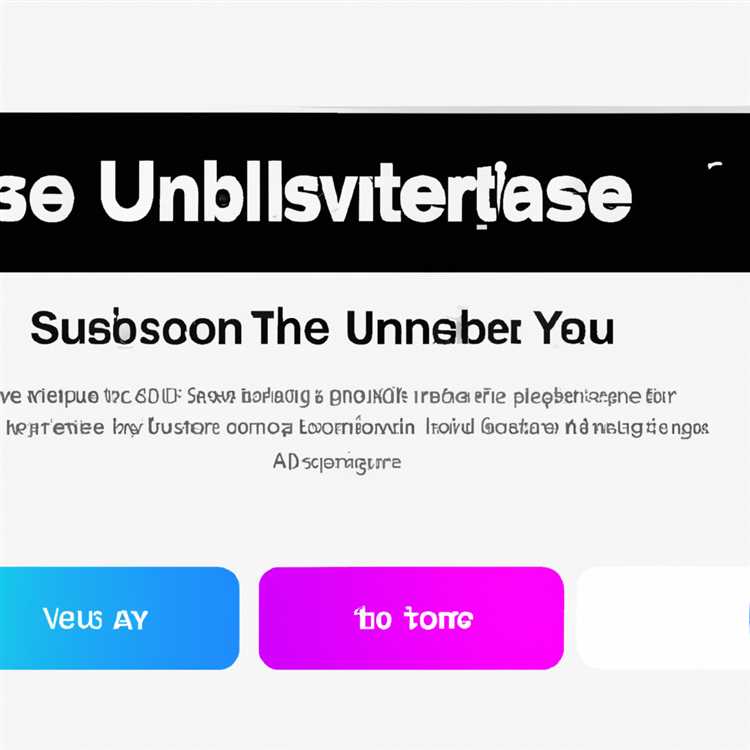
Jika Anda ingin membatalkan langganan App Store melalui Mac atau Windows, berikut adalah panduan langkah demi langkah yang dapat Anda ikuti.
Melalui Mac
- Buka aplikasi "App Store" di Mac Anda.
- Pada bilah menu di bagian atas layar, klik "Store" dan kemudian pilih "View My Account".
- Anda akan diminta untuk masuk dengan ID Apple Anda.
- Cari bagian "Manage" di sebelah "Subscriptions".
- Klik "Manage" untuk menampilkan langganan yang ada.
- Pilih langganan yang ingin Anda batalkan dan klik "Edit".
- Pada menu dropdown "Renewal Options", pilih "Off" dan klik "Done".
- Langganan Anda sekarang telah dibatalkan.
Melalui Windows
- Buka iTunes di komputer Anda.
- Pada layar utama iTunes, arahkan kursor ke bagian atas dan klik ikon akun Anda.
- Dalam menu dropdown yang muncul, pilih "Account Info".
- Anda akan diminta untuk masuk dengan ID Apple Anda.
- Pada halaman "Account Information", gulir ke bawah dan cari bagian "Settings".
- Klik "Manage" di sebelah "Subscriptions".
- Pilih langganan yang ingin Anda batalkan dan klik "Edit".
- Pada halaman "Edit Subscription", pilih "Off" dari menu "Auto Renewal" dan klik "Done".
- Langganan Anda sekarang telah dibatalkan.
Dengan mengikuti langkah-langkah di atas, Anda akan dapat membatalkan langganan App Store dengan mudah melalui Mac atau Windows Anda.
Langkah-langkah Membatalkan Langganan App Store pada Perangkat Mac
Jika Anda ingin membatalkan langganan App Store pada perangkat Mac, berikut adalah panduan langkah-langkahnya:
Langkah 1: Buka App Store
Langkah pertama adalah membuka App Store di perangkat Mac Anda. Anda dapat menemukan aplikasi ini di dock atau dengan melakukan pencarian di Finder.
Langkah 2: Masuk ke Akun Anda
Masukkan ID Apple dan kata sandi Anda untuk masuk ke akun Anda. Jika Anda tidak memiliki akun Apple, buatlah satu terlebih dahulu sebelum melanjutkan.
Langkah 3: Buka Preferensi Store
Pilih menu "Store" di bilah menu atas dan pilih "Preferensi Store".
Langkah 4: Buka Tab Langganan
Pada jendela Preferensi Store, buka tab "Langganan". Di sini, Anda akan melihat daftar langganan yang saat ini Anda miliki.
Langkah 5: Batalkan Langganan
Pilih langganan yang ingin Anda batalkan dan klik tombol "Batal Langganan". Apple mungkin akan meminta Anda untuk memasukkan kata sandi akun Apple Anda untuk memastikan keamanan.
Catatan: Jika Anda tidak melihat opsi untuk membatalkan langganan pada tahap ini, artinya langganan telah dibatalkan sebelumnya dan tidak akan diperpanjang.
Dengan mengikuti langkah-langkah ini, Anda dapat dengan mudah membatalkan langganan App Store pada perangkat Mac Anda tanpa perlu menggunakan iTunes atau perangkat iOS, seperti iPhone atau iPad.
Cara Membatalkan Langganan App Store pada Perangkat Windows
Jika Anda ingin membatalkan langganan App Store pada perangkat Windows, ikuti langkah-langkah berikut:
- Pertama, buka aplikasi iTunes di komputer Windows Anda. Pastikan Anda telah melakukan login dengan akun Apple yang digunakan untuk langganan.
- Setelah itu, klik pada menu "Account" yang terletak di bagian atas jendela iTunes dan pilih opsi "View My Account".
- Anda akan diminta untuk memasukkan kata sandi akun Apple Anda. Masukkan kata sandi tersebut dan klik tombol "Enter".
- Pada jendela Account Information, gulir ke bawah hingga Anda menemukan bagian "Settings" dan klik pada tombol "Manage" yang ada di sebelah kanan opsi "Subscriptions".
- Jendela yang terbuka akan menampilkan semua langganan yang terhubung dengan akun Apple Anda. Temukan langganan App Store yang ingin Anda batalkan dan klik pada tombol "Edit" di sebelah kanan langganan tersebut.
- Pada jendela yang terbuka, Anda akan melihat opsi "Cancel Subscription". Klik pada opsi tersebut untuk membatalkan langganan.
- Anda akan diminta untuk mengonfirmasi pembatalan. Klik pada tombol "Confirm" atau "Cancel" sesuai dengan keputusan Anda.
Setelah Anda mengikuti langkah-langkah di atas, langganan App Store pada perangkat Windows Anda akan dibatalkan.
Catat bahwa cara membatalkan langganan juga dapat berbeda pada perangkat Mac, iPhone, iPad, atau Apple TV. Jika Anda ingin membatalkan langganan di perangkat lain, kami sarankan Anda untuk mencari panduan yang sesuai dengan perangkat yang Anda gunakan.
Dengan membatalkan langganan, Anda tidak akan dapat mengakses konten atau fitur premium yang ditawarkan oleh aplikasi atau layanan yang Anda langganan. Pastikan Anda telah memeriksa dengan teliti sebelum membatalkan langganan dan pilihlah opsi yang sesuai dengan kebutuhan dan keinginan Anda.
2 Metode Mudah untuk Membatalkan Langganan iTunes di Komputer
Jika Anda tidak bisa membatalkannya lewat App Store di perangkat Apple Anda, ada 2 cara mudah untuk membatalkan langganan iTunes di komputer Mac atau Windows. Bagaimana cara melakukannya? Mari kita lihat!
Metode 1: Melalui iTunes di Mac atau Windows
Jika Anda ingin mengubah atau membatalkan langganan iTunes di komputer Mac atau Windows, berikut adalah langkah-langkahnya:
- Buka iTunes di komputer Anda.
- Pada menu navigasi sebelah kiri, pilih "Store".
- Pada menu pengaturan sebelah kanan, cari opsi "Account". Klik pada opsi tersebut.
- Sebuah jendela baru akan terbuka. Di bawah bagian "Settings", klik pada opsi "Manage" di samping "Subscriptions".
- Anda akan melihat daftar langganan iTunes yang sedang Anda miliki. Cari langganan yang ingin Anda batalkan dan klik "Edit".
- Anda akan melihat detail langganan tersebut. Gulir ke bawah dan klik "Cancel Subscription".
- Sebuah konfirmasi akan muncul. Klik "Done" untuk selesai.
Catatan: Jika Anda ingin mengubah langganan menjadi langganan keluarga, Anda juga dapat memilih opsi "Family" di langkah ke-3. Anda akan diminta untuk masuk ke akun keluarga Apple ID untuk mengatur langganan tersebut.
Metode 2: Melalui Pengaturan Langganan Apple ID
Jika Anda ingin membatalkan langganan iTunes tanpa menggunakan iTunes itu sendiri, Anda dapat melakukannya melalui pengaturan langganan Apple ID. Berikut adalah langkah-langkahnya:
- Buka browser di komputer Anda dan pergi ke salah satu situs Apple, seperti apple.com atau icloud.com.
- Pilih opsi "Sign In" dan masuk dengan akun Apple ID Anda.
- Setelah masuk, cari opsi "Settings" atau "Account Settings" di halaman utama.
- Anda kemudian akan melihat berbagai opsi pengaturan. Cari opsi "Subscriptions" atau "Manage Subscriptions".
- Klik pada opsi tersebut, dan Anda akan melihat daftar langganan iTunes yang sedang Anda miliki.
- Cari langganan yang ingin Anda batalkan dan pilih opsi "Cancel Subscription" atau "Edit".
- Anda akan diminta untuk mengonfirmasi pembatalan langganan. Klik "Confirm" atau "Cancel Subscription" untuk selesai.
Dengan mengikuti salah satu metode di atas, Anda dapat dengan mudah membatalkan langganan iTunes di komputer Mac atau Windows Anda. Pastikan untuk memeriksa langganan Anda secara teratur agar Anda tidak terbebani dengan biaya yang tidak perlu.
Menonaktifkan Langganan iTunes menggunakan iTunes
Jika Anda ingin membatalkan langganan App Store menggunakan iTunes pada Mac atau Windows, berikut adalah panduan langkah demi langkah untuk membantu Anda:
Langkah 1: Buka iTunes
Pertama-tama, Anda perlu membuka aplikasi iTunes di komputer Mac atau Windows Anda. Pastikan Anda telah masuk ke akun Apple Anda sebelum melanjutkan.
Langkah 2: Pilih "Account" dan "View My Account"
Setelah iTunes terbuka, pilih "Account" di bilah menu atas, lalu klik "View My Account" dari menu tarik-turun.
Langkah 3: Masukkan kata sandi akun Apple Anda
Anda akan diminta untuk memasukkan kata sandi akun Apple Anda. Masukkan kata sandi yang benar dan klik "View Account".
Langkah 4: Cari bagian "Settings"
Sekarang, gulir ke bawah di halaman "Account Information" dan temukan bagian "Settings". Di bawah "Settings", cari opsi "Subscriptions" dan klik "Manage".
Langkah 5: Batalkan langganan
| Nama Langganan | Langganan Aktif | Opsi |
|---|---|---|
| Langganan 1 | Ya | Batalkan |
| Langganan 2 | Tidak | - |
Pada halaman "Manage Subscriptions", Anda akan melihat daftar langganan aktif yang terhubung dengan akun Apple Anda. Pilih langganan yang ingin Anda batalkan dan klik opsi "Batalkan" di sampingnya. Anda mungkin perlu memberikan konfirmasi tambahan untuk melanjutkan proses pembatalan langganan.
Setelah Anda berhasil membatalkan langganan, Anda akan menerima pemberitahuan bahwa langganan telah dibatalkan dan tidak akan diperbarui pada tanggal jatuh tempo berikutnya.
Catatan
Harap perhatikan bahwa Anda harus melakukan pembatalan langganan sebelum tanggal jatuh tempo langganan. Jika Anda tidak membatalkan langganan sebelum tanggal jatuh tempo, Apple akan memperbarui langganan Anda dan mengenakan biaya untuk jangka waktu berikutnya.
Juga perlu diingat bahwa langkah-langkah ini berlaku untuk membatalkan langganan iTunes pada komputer Mac atau Windows yang menggunakan aplikasi iTunes. Jika Anda ingin membatalkan langganan Anda melalui perangkat seperti iPhone, iPad, atau Apple TV, langkah-langkah tersebut mungkin sedikit berbeda.
Dengan mengikuti panduan ini, Anda akan dapat membatalkan langganan iTunes dengan mudah tanpa harus membuka aplikasi iTunes di Mac atau Windows. Jika Anda memiliki langganan langganan lain yang ingin Anda batalkan, ulangi langkah-langkah di atas untuk langganan yang berbeda.
Membatalkan Langganan iTunes melalui Akun Apple
Jika Anda ingin membatalkan langganan atau berlangganan lainnya melalui App Store, ada beberapa langkah yang dapat Anda ikuti untuk mengatur ulang langganan tersebut. Berikut adalah panduan yang akan membantu Anda dalam membatalkannya:
Langkah 1: Buka iTunes
Pertama-tama, buka aplikasi iTunes di Mac atau Windows PC Anda. Jika Anda belum menginstal iTunes, Anda dapat mengunduhnya dari situs web resmi Apple.
Langkah 2: Masuk ke Akun Anda
Setelah membuka iTunes, masuk ke akun Apple Anda dengan menggunakan ID Apple dan kata sandi Anda. Jika Anda belum memiliki akun, Anda dapat membuatnya secara gratis.
Langkah 3: Buka Pengaturan Akun

Setelah masuk, pilih opsi "Account" di bagian atas jendela iTunes dan klik "View My Account" untuk membuka pengaturan akun Anda.
Langkah 4: Masuk ke Langganan
Pada halaman pengaturan akun, gulir ke bawah hingga Anda menemukan bagian "Settings". Di dalamnya, cari opsi "Subscriptions" dan klik "Manage" untuk melihat semua langganan yang ada.
Langkah 5: Batalkan Langganan
Setelah Anda memasuki halaman pengaturan langganan, Anda akan melihat daftar semua langganan yang terhubung dengan akun Apple Anda. Pilih langganan yang ingin Anda batalkan, dan klik opsi "Cancel Subscription" yang terletak di sampingnya.
Catatan: Beberapa langganan mungkin memiliki opsi tambahan seperti "Change Subscription" atau "Choose a Different Plan". Anda juga dapat memilih opsi ini jika Anda ingin mengubah langganan Anda menjadi paket yang berbeda atau memilih rencana yang berbeda.
Setelah Anda mengklik "Cancel Subscription" atau opsi yang sesuai, ikuti langkah-langkah yang ditampilkan di layar untuk mengkonfirmasi pembatalan. Pastikan Anda mengikuti proses ini dengan hati-hati untuk memastikan pembatalan langganan berhasil dilakukan.
Selain itu, Anda juga dapat mengelola langganan Anda melalui aplikasi iPhone atau iPad. Caranya hampir sama. Cukup ikuti langkah-langkah yang sama seperti yang disebutkan di atas, tetapi kali ini buka aplikasi "Settings" di perangkat seluler Anda dan pilih "iTunes & App Store". Di sini, pilih akun Apple Anda dan masuk dengan ID Apple Anda. Pilih opsi "Subscriptions" untuk melihat dan mengelola langganan Anda.
Catatan penting: Jika Anda berbagi langganan dengan anggota keluarga atau teman Anda melalui Fitur Berbagi Keluarga Apple, perhatikan bahwa Anda hanya dapat membatalkan langganan individual. Jika ingin membatalkan langganan yang dibagikan oleh anggota keluarga atau teman, Anda harus meminta mereka untuk melakukannya secara terpisah.
Itulah cara membatalkan langganan iTunes melalui akun Apple Anda. Kami sangat merekomendasikan Anda untuk melakukan langkah-langkah tersebut dengan hati-hati dan teliti. Jika Anda memiliki pertanyaan atau membutuhkan bantuan lebih lanjut, jangan ragu untuk bertanya dan bergabung dalam komunitas teknologi yang ada. Ada banyak sumber daya yang dapat membantu Anda dengan langkah-langkah yang dibutuhkan.





